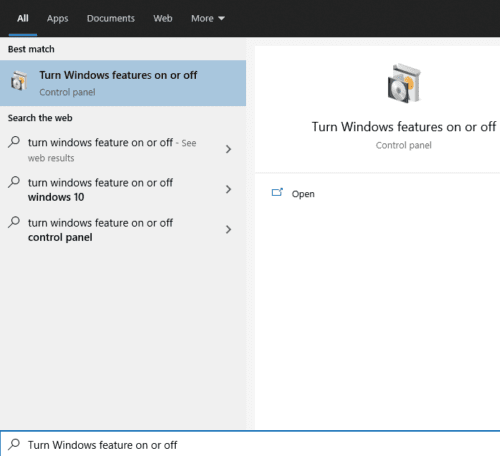PDF es un formato de archivo estándar para documentos, que permite establecer el formato y visualizar el documento independientemente de la plataforma. Muchas aplicaciones admiten la visualización de documentos PDF en muchas plataformas diferentes.
Con el lanzamiento de Windows Vista, Microsoft también incluyó un nuevo formato de archivo concurrente, XPS. XPS, o XML Paper Specification, se diseñó para proporcionar el mismo tipo de conjunto de funciones. Sin embargo, en realidad, el concepto nunca despegó y la mayoría de la gente nunca lo usó o ni siquiera escuchó de él.
Windows 10 incluye una función de impresión a PDF que le permite exportar fácilmente cualquier documento a PDF. También ofrece la opción Print-to-XPS, que le permite hacer lo mismo pero en formato XPS. Desafortunadamente, la función Print-to-XPS y todas las funciones relacionadas ocupan espacio en su disco duro. Si nunca planea usar documentos XPS y desea eliminar la funcionalidad, hacerlo es bastante sencillo.
Cómo quitar la impresora de documentos XPS
Para eliminar completamente la impresora de documentos XPS de Windows 10, debe presionar la tecla de Windows, escribir «Activar o desactivar la función de Windows» y luego presionar Enter.
Presione la tecla de Windows, escriba «Activar o desactivar la función de Windows», luego presione Entrar.
En la ventana Características de Windows, desmarque «Microsoft XPS Document Writer» y luego haga clic en «Aceptar».
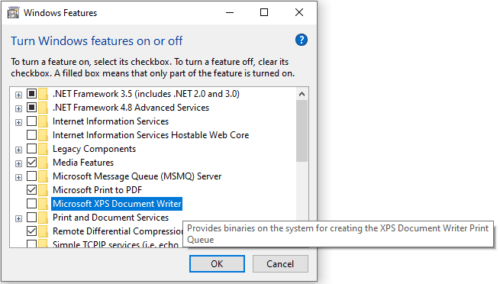 Desmarque «Microsoft XPS Document Writer» y luego haga clic en «Aceptar».
Desmarque «Microsoft XPS Document Writer» y luego haga clic en «Aceptar».
Windows pasará algún tiempo buscando los archivos afectados y luego eliminándolos. Cuando termine, la ventana emergente le dirá que «Windows ha completado los cambios solicitados». No necesitas reiniciar tu computadora ni nada para que el cambio surta efecto.
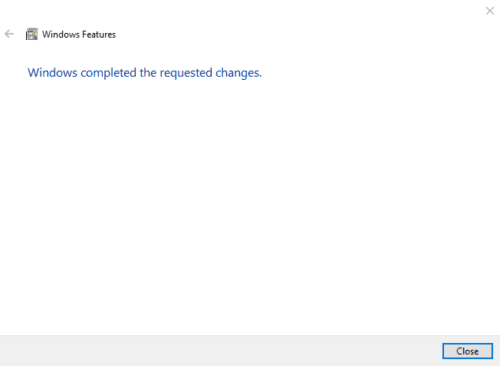 Espere a que se complete el proceso, luego haga clic en «Cerrar».
Espere a que se complete el proceso, luego haga clic en «Cerrar».
Alternativamente, si solo desea apagar la impresora, puede abrir la aplicación Configuración en la página derecha presionando la tecla de Windows, escribiendo «Impresoras y escáneres» y luego presionando Enter. En la lista de impresoras, haga clic derecho en «Microsoft XPS Document Writer», luego haga clic en «Eliminar dispositivo». Deberá hacer clic en «Sí» cuando se le solicite que confirme que desea eliminar el dispositivo.
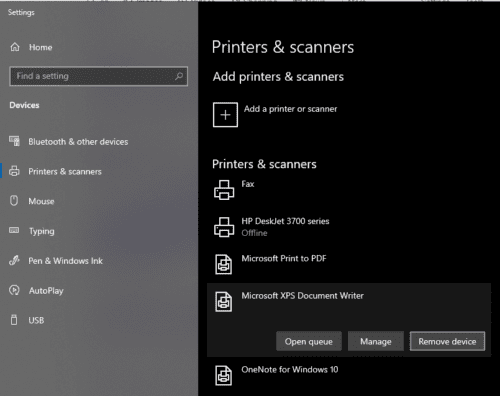 En la lista «Impresoras y escáneres» de la aplicación Configuración, haga clic con el botón derecho en «Microsoft XPS Document Writer» y luego haga clic en «Eliminar dispositivo».
En la lista «Impresoras y escáneres» de la aplicación Configuración, haga clic con el botón derecho en «Microsoft XPS Document Writer» y luego haga clic en «Eliminar dispositivo».